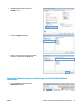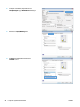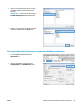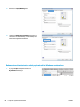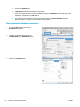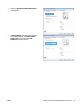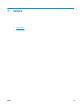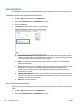HP LaserJet Pro CP1020 User Guide
Szín beállítása
A színkezelést a nyomtató-illesztőprogram Szín lapján található beállítások módosításával hajthatja végre.
Színséma módosítása nyomtatási feladathoz
1. A szoftver Fájl menüjéből válassza ki a Nyomtatás sort.
2. Kattintson a Tulajdonságok vagy a Beállítások lehetőségre.
3. Kattintson a Szín fülre.
4. A Színsémák legördülő listából válasszon ki egy színsémát.
●
Alapértelmezett (sRGB): Ezzel a színsémával a készülék az RGB adatokat feldolgozatlan eszköz
módban nyomtatja. Ha ezt a színsémát használja, a színkezelést a megfelelő leképezés érdekében
a szoftverben vagy az operációs rendszerben kell elvégezni.
●
Élénk: A készülék növeli a színtelítettséget a féltónusokban. Használja ezt a színsémát üzleti
grafikák nyomtatásához.
●
Fotó: A készülék úgy értelmezi az RGB színt, mintha az egy digitális mini-lab használatával készült
fényképként lenne nyomtatva. A készülék másképp végzi a mélyebb, telítettebb színek
leképezését, mint az Alapértelmezett (sRBG) színséma esetében. Fényképek nyomtatásához
használja ezt a színsémát.
●
Fénykép (Adobe RGB 1998): Használja ezt a színsémát olyan digitális fényképek nyomtatásához,
amelyek nem az sRGB, hanem az AdobeRGB színteret alkalmazzák. Ha ezt a színsémát használja,
kapcsolja ki a színkezelést a szoftverben.
●
Nincs: Nincs színséma használva.
A színbeállítások módosítása
Módosítsa a megadott színbeállításokat az aktuális nyomtatási feladathoz a nyomtató-illesztőprogram Szín
lapján.
1. A szoftver Fájl menüjéből válassza ki a Nyomtatás sort.
2. Kattintson a Tulajdonságok vagy a Beállítások lehetőségre.
66 7. fejezet Színes HUWW